Mriežka v programe Microsoft Excel vám poskytuje zobrazenie buniek, ktoré vidíte v každej tabuľke. Toto sú slabé čiary , ktoré tvoria váš list. Ale v niektorých prípadoch môžu byť tieto mriežky rušivé alebo jednoducho neužitočné. Našťastie môžete mriežku v Exceli kedykoľvek skryť. A môžete ich skryť alebo zobraziť na hárku, nie na zošit.
Spolu so skrytím alebo zobrazením mriežky môžete preferovať, kedy je čas na tlač. Môžete použiť svoje vlastné okraje a nemusíte tlačiť mriežku. Alebo možno máte opačnú situáciu, keď nemáte žiadne okraje buniek a mriežky sú užitočné.
Nech je váš scenár akýkoľvek, ukážeme vám, ako pracovať s mriežkami v Exceli, aby ste ich zobrazili, skryli, vytlačili alebo nevytlačili.
Skryť alebo zobraziť mriežku v Exceli
V Exceli v systéme Windows a Mac máte dva spôsoby, ako skryť alebo zobraziť mriežku pre hárok. Tieto metódy sa jednoducho nachádzajú na rôznych kartách v Exceli.
- Prejdite na kartu Zobraziť a do časti Zobraziť. Zrušte začiarknutie políčka vedľa položky Mriežka , aby ste ich skryli, alebo ich ponechajte začiarknuté, aby sa zobrazili.
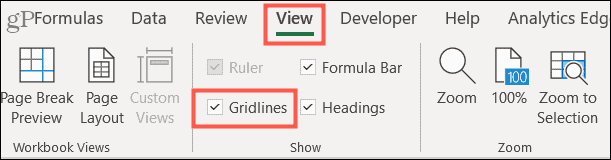
- Prejdite na kartu Rozloženie strany a do časti Možnosti hárka. Ak ich chcete skryť , zrušte začiarknutie políčka vedľa položky Zobraziť v časti Mriežka alebo začiarknite políčko, ak chcete, aby sa zobrazili.

Bez ohľadu na to, ktoré miesto použijete na skrytie alebo zobrazenie mriežky, bude sa synchronizovať s druhým.
Mriežka v Exceli pre web
Ak používate online verziu Excelu , máte len jednu jednoduchú oblasť, kde môžete skryť alebo zobraziť mriežku. Prejdite na kartu Zobraziť a zrušte začiarknutie, ak chcete skryť, alebo začiarknite, ak chcete zobraziť mriežku .
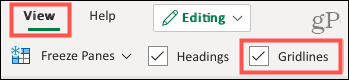
A opäť, nastavenie Gridlines sa vzťahuje na váš aktuálny aktívny hárok, nie na všetky hárky v zošite.
Tlač mriežky v Exceli
V systémoch Windows aj Mac si môžete vybrať, či chcete mriežku vytlačiť alebo nie. Prejdite na kartu Rozloženie strany a začiarknite políčko vedľa položky Tlačiť pod mriežkou, ak chcete ich vytlačiť, alebo zrušte začiarknutie tohto políčka, ak ich chcete pri tlači skryť.

Ak chcete pred tlačou zobraziť ukážku hárka, prejdite na niektorú z platforiem do časti Súbor > Tlačiť . To vám umožní skontrolovať pred stlačením tlačidla Tlačiť.
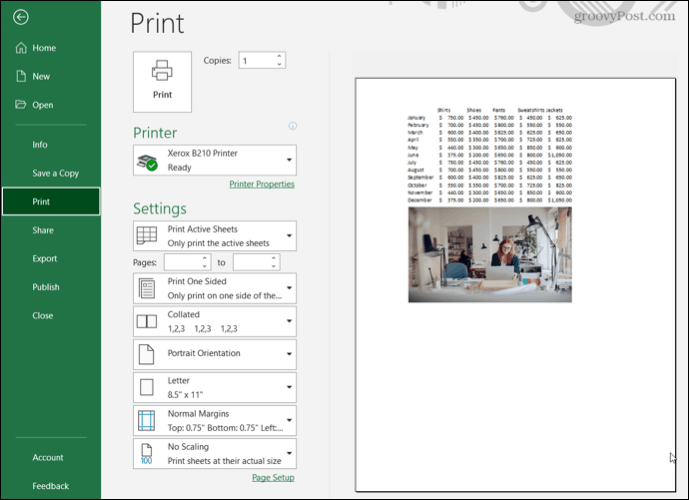
Ukážka pred tlačou bez zobrazenej mriežky
Okrem toho sa nastavenie tlače pre Gridlines vzťahuje len na aktuálny aktívny hárok. Toto je dôležité mať na pamäti, ak plánujete tlačiť ďalšie hárky a chcete kombináciu niektorých s mriežkou a iných bez.
Poznámka : V Exceli pre web momentálne nemôžete tlačiť mriežku. Ak teda potrebujete vytvoriť mriežku na tlač údajov , zvážte pridanie okrajov do buniek.
Použite mriežky, keď ich potrebujete
Či už sa vám zdá, že mriežka ruší vašu pozornosť v niektorej z vašich tabuliek, alebo sa chcete uistiť, že si ich vytlačíte, keď príde čas, máte spôsoby, ako skryť, zobraziť a vytlačiť mriežku v Exceli. Táto flexibilita vám umožňuje prispôsobiť vzhľad hárku, či už v počítači alebo vytlačenom diele.
Ďalšie informácie nájdete v týchto dodatočných tipoch na používanie Excelu .
![[VYRIEŠENÉ] „Tomuto vydavateľovi bolo zablokované spustenie softvéru na vašom počítači“ v systéme Windows 10 [VYRIEŠENÉ] „Tomuto vydavateľovi bolo zablokované spustenie softvéru na vašom počítači“ v systéme Windows 10](https://img2.luckytemplates.com/resources1/images2/image-2750-0408150428174.jpg)
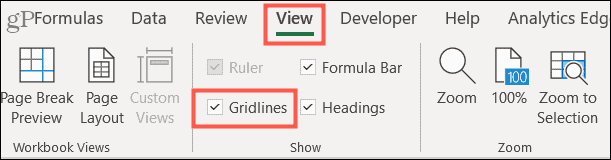

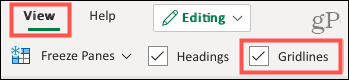

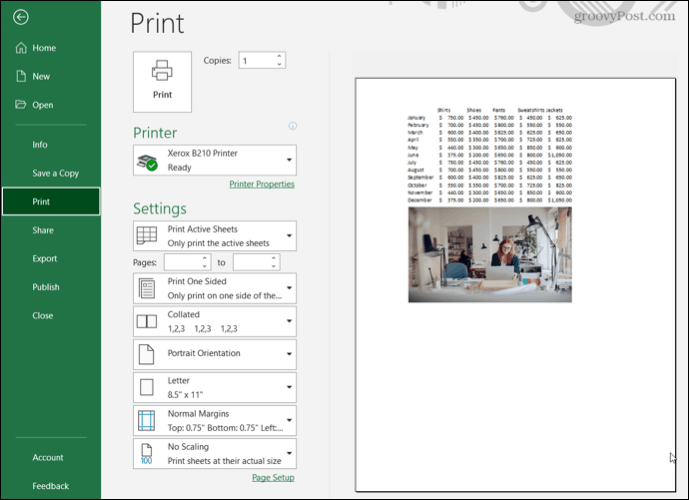

![[OPRAVENÉ] Kód chyby 0x80070035 Sieťová cesta sa nenašla v systéme Windows 10 [OPRAVENÉ] Kód chyby 0x80070035 Sieťová cesta sa nenašla v systéme Windows 10](https://img2.luckytemplates.com/resources1/images2/image-1095-0408150631485.png)






![Chyba 1058: Službu nelze spustit Windows 10 [VYŘEŠENO] Chyba 1058: Službu nelze spustit Windows 10 [VYŘEŠENO]](https://img2.luckytemplates.com/resources1/images2/image-3772-0408151015489.png)